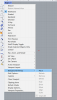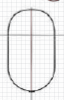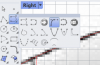Ik heb een frees en een laser - en die zijn te weinig aan het werk.
Het lijkt me leuk om te proberen een zwever te ontwerpen in Rhino en dan uiteindelijk te frezen en/of te laseren.
De keuze is gevallen op de Schweizer SGS 1 -26E.
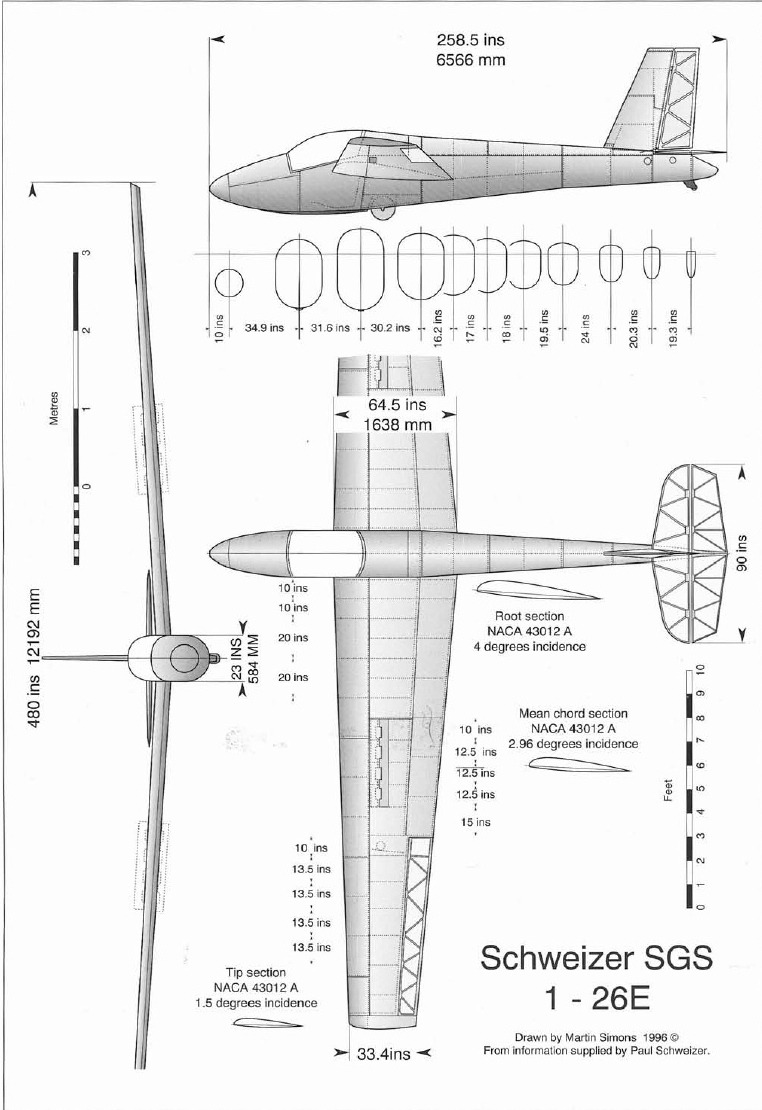
Het drie-aanzicht hierboven is goed geschikt omdat behalve de 3 zijden ook de rompdoorsnedes gegeven zijn.
Rhino heb ik eerder gebruikt en een 90 dagen versie is gratis te downloaden via de officiële website.
In dit draadje zal ik mijn voortgang bijhouden, inclusief tegenslagen etc. Ik hoop op feedback over hoe dingen beter kunnen, etc. De bedoeling is dat het draadje uiteindelijk ook genoeg info bevat voor wie hetzelfde wil doen voor een ander vliegtuig. Je zou het ook zelf kunnen volgen met de afbeelding hierboven.
Het lijkt me leuk om te proberen een zwever te ontwerpen in Rhino en dan uiteindelijk te frezen en/of te laseren.
De keuze is gevallen op de Schweizer SGS 1 -26E.
Het drie-aanzicht hierboven is goed geschikt omdat behalve de 3 zijden ook de rompdoorsnedes gegeven zijn.
Rhino heb ik eerder gebruikt en een 90 dagen versie is gratis te downloaden via de officiële website.
In dit draadje zal ik mijn voortgang bijhouden, inclusief tegenslagen etc. Ik hoop op feedback over hoe dingen beter kunnen, etc. De bedoeling is dat het draadje uiteindelijk ook genoeg info bevat voor wie hetzelfde wil doen voor een ander vliegtuig. Je zou het ook zelf kunnen volgen met de afbeelding hierboven.
Laatst bewerkt: